Télécharger des jeux sur PS4 à distance depuis un téléphone ou un navigateur


Les jeux modernes pèsent souvent plusieurs dizaines de gigaoctets. Pour éviter d’attendre devant la console, Sony permet de démarrer des téléchargements à distance — un vrai gain de temps. Cet article explique pas à pas la préparation de la PS4, l’utilisation de l’application PlayStation et du navigateur, les vérifications et les solutions quand ça ne marche pas.
Important : cette procédure concerne uniquement les copies numériques. Si vous avez un disque physique, il faudra insérer le disque dans la console pour démarrer l’installation.
Préparer votre PS4
Avant toute chose, vérifiez les paramètres de la console pour autoriser les téléchargements à distance.
- Allumez votre PS4 et allez dans Paramètres > Power Save Settings > Set Features Available in Rest Mode.
- Activez au minimum l’option « Stay Connected to the Internet ». Cela permet à la console en mode repos de rester en ligne pour télécharger des mises à jour et lancer des téléchargements à distance.
- Vérifiez que la console est liée à votre compte PlayStation Network (PSN) et que vous utilisez le même compte sur l’application ou le navigateur.
- Assurez-vous d’avoir suffisamment d’espace de stockage libre sur le disque dur de la PS4.
Note : si vous avez modifié d’autres paramètres d’économie d’énergie, revérifiez-les — par défaut la PS4 est souvent déjà configurée pour rester connectée.
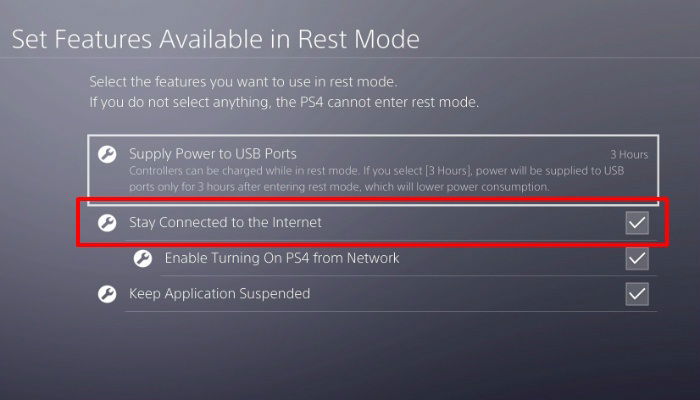
Télécharger l’application officielle PlayStation
Téléchargez l’application PlayStation depuis le Google Play Store ou l’App Store (iOS). Après l’installation :
- Ouvrez l’application et connectez-vous avec le même compte PSN utilisé sur la PS4.
- Si vous avez plusieurs comptes, vérifiez le compte actif depuis Paramètres > Account Settings > Sign In sur la PS4.
L’application vous permet de parcourir le PlayStation Store, acheter des jeux et déclencher le téléchargement à distance sur la console associée.
Lancer un téléchargement depuis le téléphone
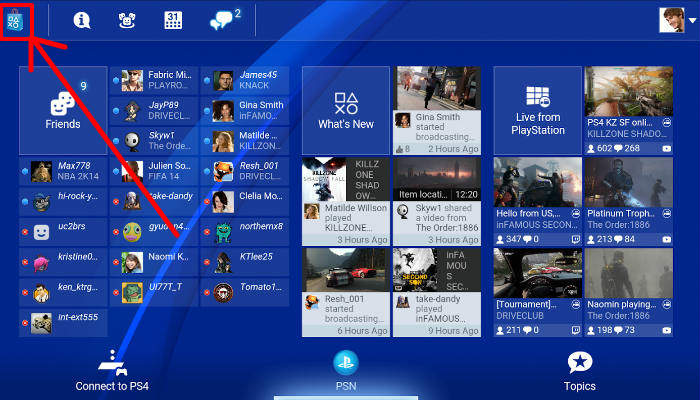
- Dans l’application PlayStation, touchez l’icône du PlayStation Store en haut à gauche.
- Trouvez le jeu souhaité et appuyez sur Ajouter au panier.
- Après l’achat (ou si le jeu est gratuit), un bouton « Download to your PS4 » apparaîtra.
- Touchez ce bouton pour envoyer la commande à la PS4 associée à votre compte PSN.
Vous pouvez annuler un téléchargement depuis l’application : touchez votre icône de compte > Download Queue et appuyez sur la croix « X » à côté du titre.
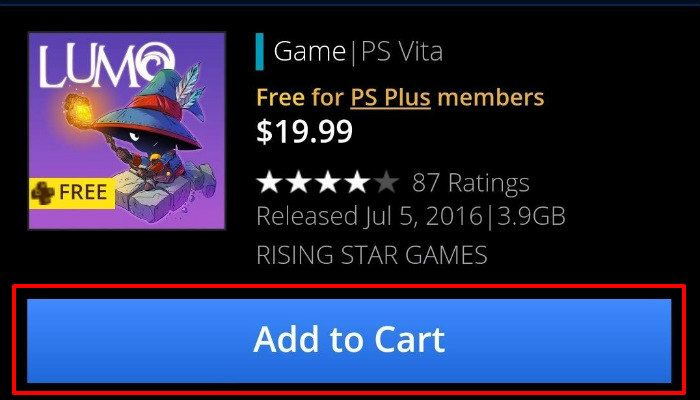
Lancer un téléchargement depuis un navigateur (PC/Mac)
Si vous préférez un écran plus grand :
- Ouvrez le navigateur et rendez-vous sur le site officiel PlayStation.
- Connectez-vous avec le même compte PSN (bouton Sign-In).
- Recherchez le jeu, ajoutez-le au panier et finalisez l’achat.
- Après la validation, cliquez sur « Download to your PS4 » pour envoyer le téléchargement à la console.
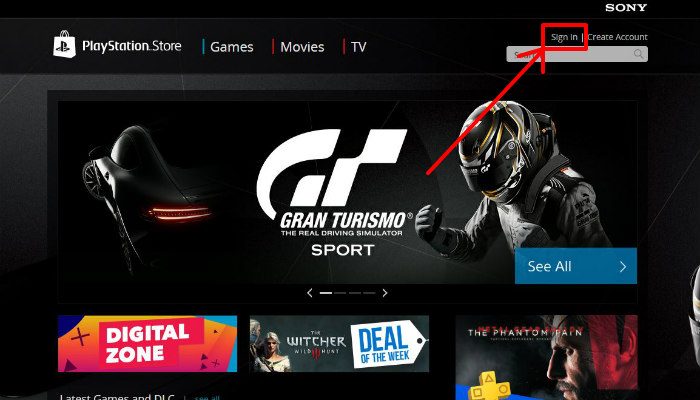
Checklist rapide avant d’envoyer un téléchargement
- PS4 en mode repos (Rest Mode) et configurée sur Set Features Available in Rest Mode.
- Option « Stay Connected to the Internet » activée.
- Même compte PSN sur la PS4 et sur l’app / navigateur.
- Espace libre suffisant sur le disque de la PS4.
- Compte avec moyen de paiement valide si achat payant.
- Pas de restrictions parentales empêchant le téléchargement.
Quand cela échoue — causes fréquentes et solutions
- Problème de compte : vous n’êtes pas connecté(e) au même compte PSN sur l’app ou le navigateur que celui de la PS4. Solution : déconnectez-vous et reconnectez-vous avec le bon compte.
- Console non en mode repos : la PS4 est complètement éteinte ou en mode de veille sans connexion. Solution : mettez la PS4 en Rest Mode puis réessayez.
- Espace insuffisant : le téléchargement est bloqué faute d’espace. Solution : libérez de l’espace (supprimez jeux/applications inutiles) ou ajoutez un disque dur externe compatible.
- Contrôle parental : des restrictions dans Family Management bloquent les achats ou téléchargements. Solution : ajustez les paramètres dans le compte parent.
- Problèmes réseau ou PSN en maintenance : vérifiez l’état du service PSN sur le site officiel.
Alternatives et approches complémentaires
- Préchargement des précommandes : pour les jeux en précommande, le PlayStation Store propose souvent le préchargement automatique — vérifiez la page du jeu.
- Téléchargement direct depuis la console quand vous êtes à la maison : utile si le téléchargement exige une installation depuis disque ou une vérification locale.
- Remote Play : si votre but est de jouer à distance, Remote Play permet de streamer la PS4 sur un PC/PS Vita/Smartphone, mais nécessite une connexion plus stable.
Méthodologie rapide (procédé recommandé)
- Vérifier paramètres Rest Mode et espace disque.
- Ouvrir app PlayStation ou navigateur et se connecter.
- Acheter ou sélectionner le jeu et cliquer sur Download to your PS4.
- Confirmer la file d’attente de téléchargement depuis l’app si besoin.
- Vérifier l’achèvement et libérer l’espace si un échec survient.
Checklists par rôle
Propriétaire de la console
- Activer « Stay Connected to the Internet ».
- Lier le compte PSN principal.
- Vérifier l’espace disque et les mises à jour système.
Parent / Gestionnaire familial
- Contrôles parentaux : autoriser les achats et téléchargements.
- Laisser les identifiants de paiement sécurisés.
Invité / Ami
- Utiliser votre compte PSN uniquement si la console vous appartient ou si l’hôte vous y a autorisé.
- Préférer utiliser l’app sur votre appareil plutôt que de laisser une session ouverte sur un PC partagé.
Sécurité et confidentialité
- Ne laissez pas votre session PSN active sur des appareils partagés. Déconnectez-vous après usage.
- Les informations de paiement sont gérées par Sony. Vérifiez vos paramètres de compte et la sécurité (authentification à deux facteurs recommandée).
- Conformité locale : respectez les règles de paiement et de protection des données de votre pays.
Glossaire (1 ligne chacun)
PSN — PlayStation Network, service en ligne de Sony pour comptes, achats et multijoueur. Rest Mode — État de faible consommation où la PS4 reste connectée au réseau pour mises à jour et téléchargements. Download Queue — File d’attente des contenus en cours ou planifiés à télécharger sur la console.
Faits clés et bonnes pratiques
- Neuf fois sur dix, les problèmes de téléchargement à distance sont liés au mauvais compte PSN ou au mode d’alimentation de la console.
- Toujours vérifier l’espace disque avant d’acheter un gros titre.
- Pour éviter surprises de facturation, vérifiez le moyen de paiement associé à votre compte PSN avant l’achat.
Important : si vous comptez acheter un jeu depuis un appareil partagé, activez la vérification en deux étapes et vérifiez votre historique d’achats régulièrement.
Résumé
Télécharger des jeux à distance sur une PS4 est simple : mettez la console en Rest Mode avec « Stay Connected to the Internet », connectez-vous avec le même compte PSN sur l’app PlayStation ou sur le site, achetez ou sélectionnez le jeu, puis choisissez « Download to your PS4 ». En cas de problème, vérifiez le compte PSN, l’espace disque, les contrôles parentaux et l’état du service PSN.
Avez-vous utilisé cette fonctionnalité ? Partagez votre expérience et astuces dans les commentaires ci‑dessous.
Matériaux similaires

Installer et utiliser Podman sur Debian 11
Guide pratique : apt-pinning sur Debian

OptiScaler : activer FSR 4 dans n'importe quel jeu
Dansguardian + Squid NTLM sur Debian Etch

Corriger l'erreur d'installation Android sur SD
